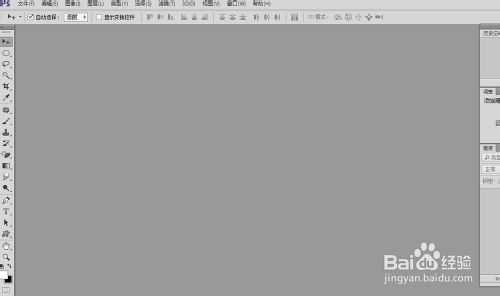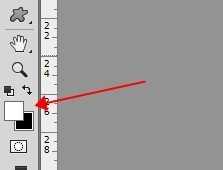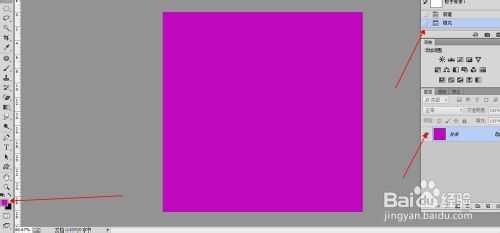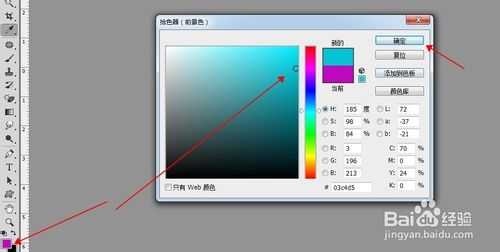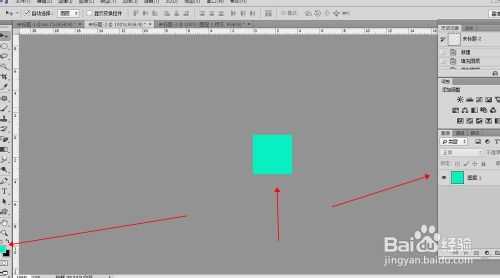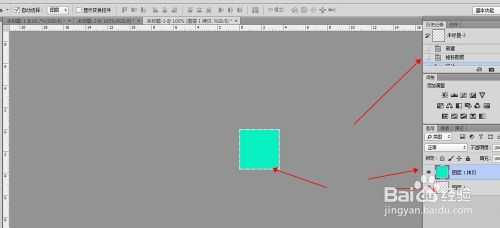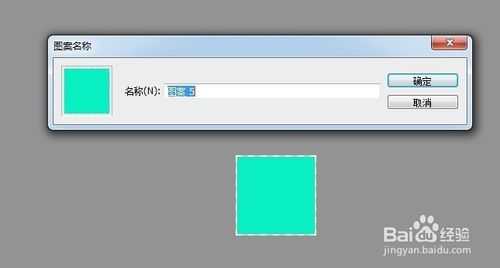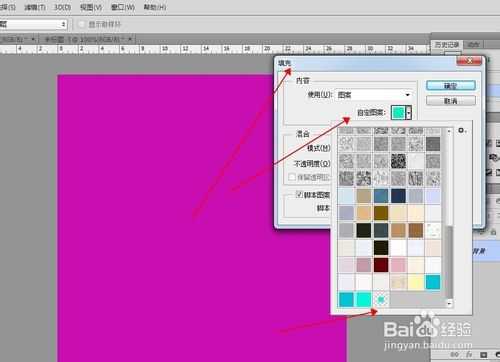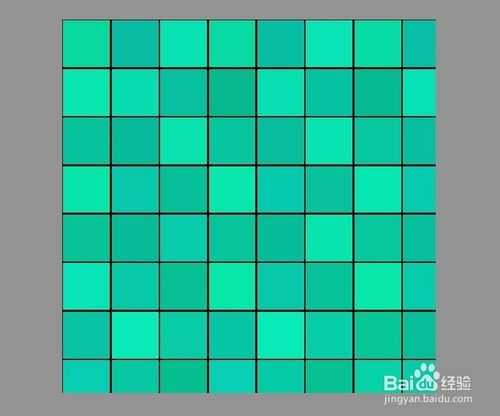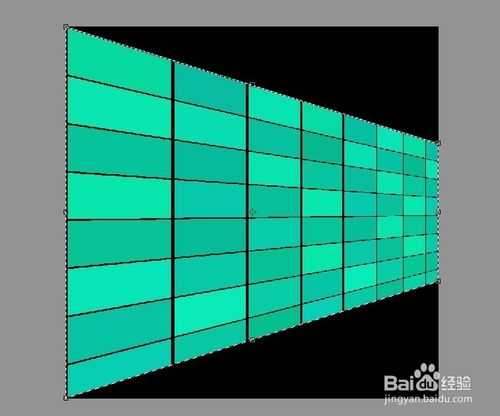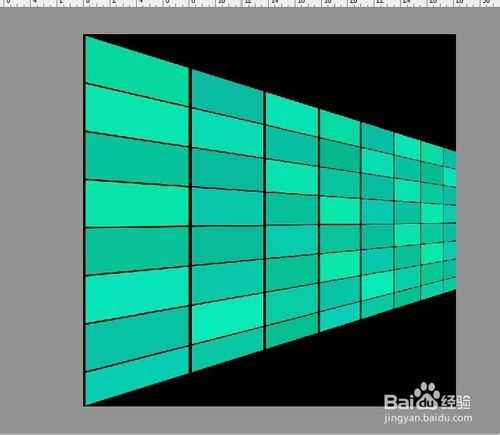站长资源平面设计
PS制作漂亮的格子背景
简介亲,还在为找不到好的背景而伤心吗,来这里,自己动手做一个,以后就不用为找不到好看的背景而费神了。今天就教大家如何利用PS制作漂亮的格子背景方法,有需要的朋友可以过来学习一下哦!打开Ps软件,如下图所示。新建一个空白文档【Ctrl+N】 命名为格子背景1,800*800px, 背景颜色为白色,如下图
亲,还在为找不到好的背景而伤心吗,来这里,自己动手做一个,以后就不用为找不到好看的背景而费神了。今天就教大家如何利用PS制作漂亮的格子背景方法,有需要的朋友可以过来学习一下哦!
打开Ps软件,如下图所示。
新建一个空白文档【Ctrl+N】
命名为格子背景1,800*800px, 背景颜色为白色,如下图所示。
改前景色。
点前景色,如下图所示,选择一种紫色。
用前景色填充。
快捷键【Alt+Delete】, 如下图所示。
再新建一个空白文档,100*100px,背景为透明的。填充另一种色。如下图所示。
再新建一个空白文档,大小为104*104px,背景为透明的。把上面那个图移过来。如下图所示。
定义为图案。
编辑--定义图案。如下图所示。
按快捷键【shift+F5】填充。如下图所示
再执行自由变换。
快捷键【Ctrl+T】,透视。如下图所示
完成,谢谢观看。
END
教程结束,以上就是PS制作漂亮的格子背景教程,希望能帮到大家!